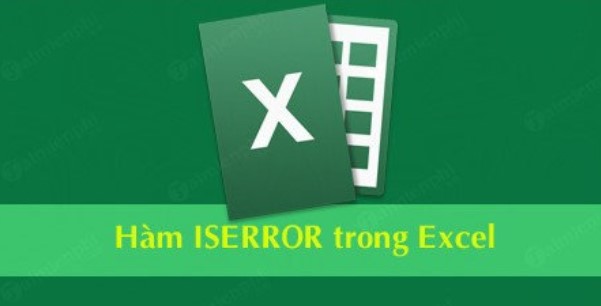ISNUMBER là hàm phân tích dữ liệu nhanh và chính xác đang được ứng dụng trong rất nhiều các lĩnh vực khác nhau. Nhiều người thắc mắc ISNUMBER là hàm gì? Cách sử dụng hàm ISNUMBER để kiểm tra dữ liệu có phải số không như thế nào? Trong bài học excel online hôm này, Unica sẽ cung cấp một số thông tin giúp bạn hiểu rõ hơn về hàm ISNUMBER trong excel, hãy tham khảo nhé.
1. Hàm ISNUMBER là gì?
Hàm ISNUMBER là hàm tính toán trong phần mềm Excel có chức năng tìm ra kết quả là giá trị tham số tới một số. ISNUMBER được đánh giá là một hàm quan trọng, nó nằm trong nhóm những hàm thông tin rất được ưa chuộng và phổ biến trong Excel.
- Hàm ứng giá trị True khi mà giá trị đó là số và ngược lại nếu không là giá trị số thì sẽ về False.
=> Như vậy ứng dụng hàm để kiểm tra xem giá trị có ở dạng số hay không?

Hàm ISNUMBER là hàm tính toán phổ biến được ưu tiên sử dụng
2. Ứng dụng của hàm ISNUMBER trong excel
Hàm ISNUMBER được dùng để kiểm tra dữ liệu kiểu số trong ô, cột, hàng một cách nhanh chóng và dễ dàng. Chúng ta sử dụng hàm ISNUMBER trong các trường hợp sau đây:
- Hàm ISNUMBER Excel giúp người dùng kiểm tra nhanh chóng và dễ dàng dữ liệu có phải kiểu số hay không.
- Nâng cao hiệu suất công việc với thao tác chuyên nghiệp.
- Hàm kiểm tra kiểu dữ liệu trong Excel kết hợp với nhiều hàm khác giúp hỗ trợ công việc tốt nhất.
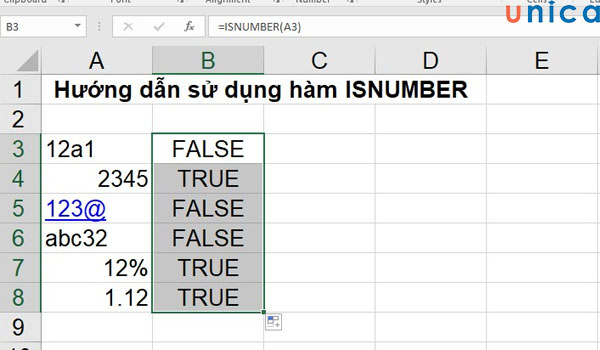
Sử dụng hàm ISNUMBER giúp nâng cao hiệu suất công việc
>>> Tất cả đều có trong cuốn sách "HƯỚNG DẪN THỰC HÀNH EXCEL TỪ CƠ BẢN ĐẾN NÂNG CAO"








3. Cách sử dụng hàm ISNUMBER trong Excel
Bởi sự tiện dụng và hữu ích mà hàm ISNUMBER đang sở hữu nên hiện hàm đã và đang được ứng dụng rất nhiều trong cuộc sống. Tuy vậy, không phải ai cũng biết cách dùng hàm ISNUMBER. Thấu hiểu điều đó, sau đây Unica sẽ hướng dẫn chi tiết cho bạn.
3.1. Cú pháp hàm isumber
Cú pháp hàm ISNUMBER như sau:
=ISNUMBER(value)
Trong đó, value là giá trị cần được kiểm tra xác minh.
Nếu nội dung trong ô cần kiểm tra là số thì kết quả trả về sẽ là “TRUE”, ngược lại sẽ là “FALSE”.
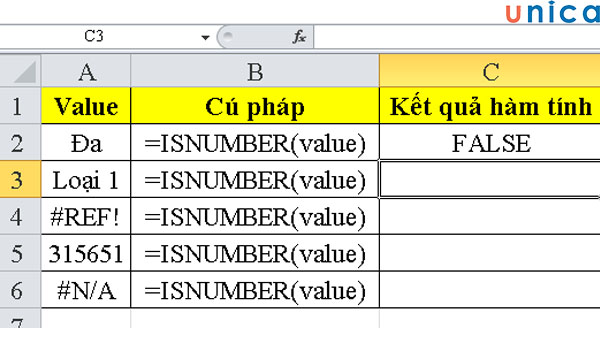
Cú pháp hàm ISNUMBER
Chú ý :
- Khi sử dụng hàm kiểm tra số trong excel người dùng cần để ý và phân biệt rõ cách đưa ra kết quả chuẩn xác.
- Hàm Isnumber thường được kết hợp nhiều nhất với hàm IF trong câu lệnh có điều kiện.
- Hàm Isnumber khi enter về True khi đó là giá trị số và ngược lại hàm trả về giá trị False.
- Còn khi mà Value là giá trị logic hoặc không có gì -> hàm đưa về False.
3.2. Cách sử dụng hàm Isnumber trong excel
Xét ví dụ cụ thể cụ thể để biết cách dùng hàm ISNUMBER như thế nào?
Ví dụ 1: Xác định mỗi giá trị value sau

Ví dụ về cách sử dụng hàm isnumber - Hình 1
- Tại ô cần tính nhập công thức: =ISNUMBER(C6)

Ví dụ về cách sử dụng hàm isnumber - Hình 2
- Nhấn Enter hàm đưa về giá trị cần xác định và thao tác tương tự cho các value dưới.

Ví dụ về cách sử dụng hàm isnumber - Hình 3
- Trường hợp value thứ 5 có giá trị trống => hàm đưa về False.
Ví dụ 2: Phân biệt dữ liệu kiểu số trong bảng bằng hàm ISNUMBER.
- Bước 1: Trong ô muốn hiển thị kết quả, bạn nhập công thức hàm như sau: =ISNUMBER(B3)
.jpg?v=1648777548)
Ví dụ về cách sử dụng hàm isnumber - Hình 4
- Bước 2: Nhấn Enter để nhận kết quả. Sau đó dùng chuột kéo xuống hết các ô để hiển thị kết quả.
.jpg?v=1648777598)
Ví dụ về cách sử dụng hàm isnumber - Hình 5
4. Kết hợp ISNUMBER với các hàm khác
Khi bạn biết cách kết hợp hàm ISNUMBER với các hàm khác sẽ giúp bạn giải quyết các vấn đề khó trong bảng tính excel. Dưới đây là một số ví dụ ứng dụng cách kết hợp giữa hàm ISNUMBER với các hàm khác.
4.1. Sử dụng hàm FIND với ISNUMBER
Khi bạn kết hợp giữa hàm ISNUMBER và hàm FIND, bạn sẽ xác định được một giá trị nào đó có xuất hiện trong ô hay không. Dưới đây là ví dụ minh họa giúp bạn nắm bắt được cách sử dụng 2 hàm kết hợp này.
Chúng ta có bảng tính dưới đây. Yêu cầu xác định những địa chỉ email là @gmail.com.
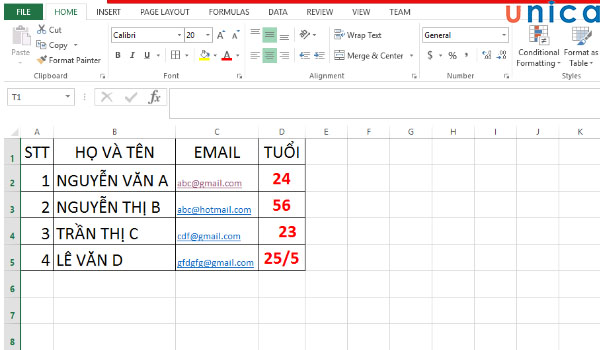
Ví dụ cách kết hợp FIND với ISNUMBER
Để giải quyết yêu cầu này, chúng ta áp dụng công thức sau đây:
=ISNUMBER(FIND("@gmail.com",VALUE))
Trong đó, Value là ô cần xác định giá trị.
Khi áp dụng công thức trên vào bảng tính, những địa chỉ email nào là @gmail.com thì bảng kết quả hiển thị là TRUE, nếu địa chỉ email không phải là @gmail.com thì bảng kết quả hiển thị là FALSE
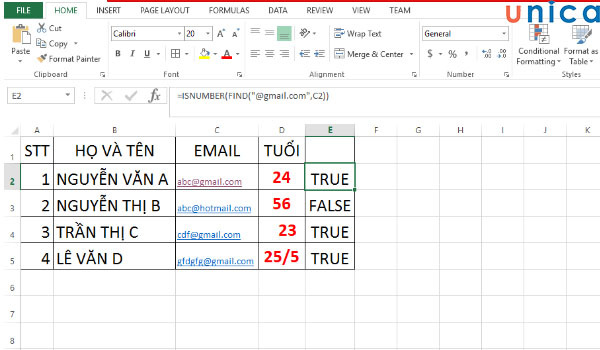
Kết quả hiển thị
4.2. Sử dụng hàm LEFT với ISNUMBER
Khi bạn sử dụng hàm Left kết hợp với hàm ISNUMBER, bạn sẽ xác định được một số ký tự cụ thể trong chuỗi ký tự có trong ô có phải là số hay không.
Lúc này, công thức áp dụng sẽ là:
=ISNUMBER(LEFT(text, [num_chars])*1)
Trong đó:
Text là chuỗi ký tự bạn muốn xác định.
- Num_chars là số ký tự bạn muốn xác định tính từ trái qua phải
- *1: giúp chuyển đổi kết quả của hàm left thành một giá trị số.
Ví dụ minh họa: Chúng ta có bảng tính dưới đây, hãy xác định 2 ký tự đầu tiên trong địa chỉ email có phải là số hay không.
Cách thực hiện:
Chúng ta áp dụng công thức:
=ISNUMBER(LEFT(VALUE,2)*1)
Và đây là kết quả hiển thị
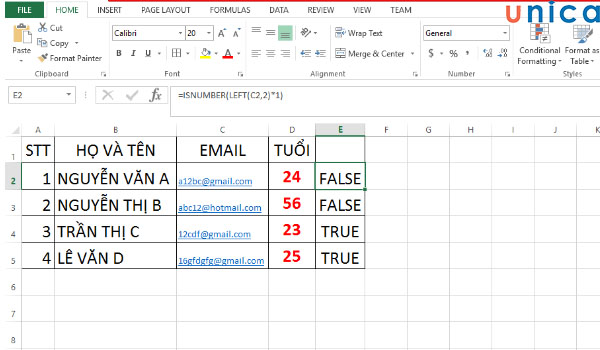
Kết quả hiển thị
4.3. Sử dụng SUMPRODUCT Với ISNUMBER
Khi bạn kết hợp hàm SUMPRODUCT với hàm ISNUMBER, bạn có thể kiểm tra toàn bộ phạm vi ô để tìm giá trị số.
Dưới đây là ví dụ minh họa.
Chúng ta có bảng tính sau đây:
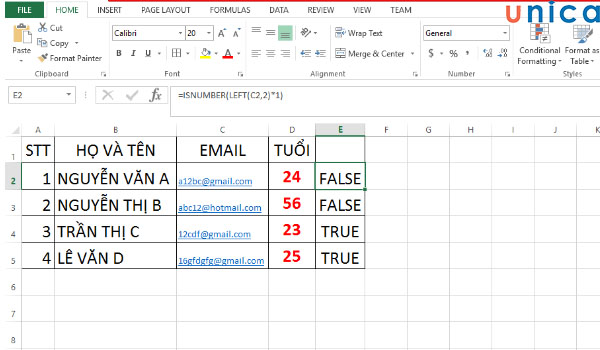
Ví dụ cho một bảng tính
Để xác định trong phạm vi cột D và cột C có ít nhất một số hay không, chúng ta áp dụng công thức sau:
=SUMPRODUCT(--ISNUMBER(VALUE))>0
Trong đó:
--(dấu phủ định kép) dùng để chuyển đổi các giá trị TRUE thành 1 và giá trị FALSE thành 0.
Tiếp theo, hàm SUMPRODUCT sẽ cộng các số 1 và 0 trong để tính tổng các ô chứa số. Nếu tổng >0 thì kết quả cuối cùng là TRUE. Nếu tổng =0 thì kết quả cuối cùng là FALE
Và đây là kết quả hiển thị
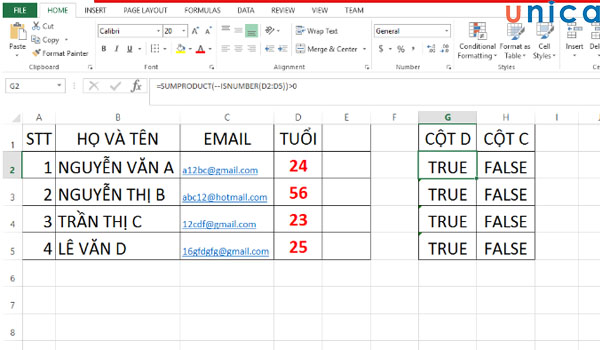
Kết quả hiển thị
5. Kết luận
Hy vọng những chia sẻ kèm ví dụ minh họa cụ thể mà chúng tôi chia sẻ trên sẽ giúp bạn nắm vững hơn về cách sử dụng hàm ISNUMBER trong excel. Nếu muốn biết thêm nhiều công thức mở rộng trong excel bạn hãy thường xuyên truy cập web để tham khảo thêm nhé. Chúc các bạn thành công với những chia sẻ vừa rồi đến từ chuyên gia hàng đầu hiện đang trực tiếp giảng dạy trên Unica.





_1683595786.jpg)